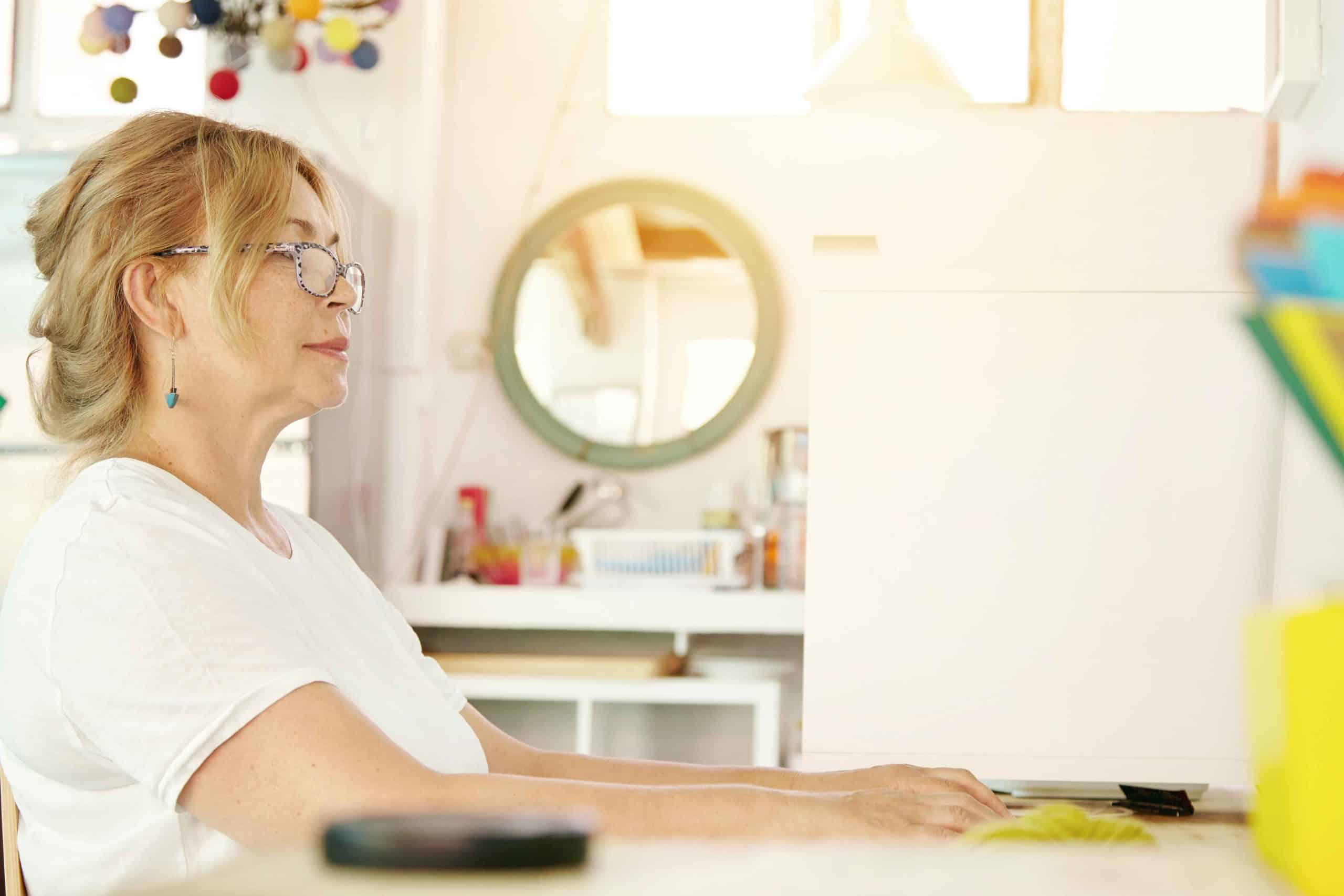- Barrierefreie Dokumente
- Barrierefreie PDFs
- Digitale Barrierefreiheit
- Inklusive Technologie
- Inklusivität
- WCAG-Konformität
- Digitale Inklusion
- PDF Accessibility
- Zugänglichkeit
Word-Format in PDF konvertieren: Eine umfassende Anleitung zum Erstellen barrierefreier Dokumente
In der heutigen digitalen Welt ist Barrierefreiheit keine Option mehr – sie ist eine Notwendigkeit. Für Menschen mit Behinderungen kann die Navigation in nicht barrierefreien PDF-Dateien frustrierend und ausgrenzend sein. Deshalb ist die Konvertierung von Word-Dokumenten in barrierefreie PDF-Dateien so wichtig. Es ist eine einfache und dennoch wirkungsvolle Möglichkeit, eine inklusivere digitale Umgebung zu schaffen.
In dieser umfassenden Anleitung führen wir Sie durch die Konvertierung eines Word-Dokuments in ein barrierefreies PDF. Ob Unternehmer, Lehrkraft oder Content-Ersteller – diese Schritte helfen Ihnen, Dokumente zu erstellen, die für alle nutzbar, konform und zugänglich sind. Am Ende dieses Artikels wissen Sie genau, wie Sie sicherstellen, dass Ihre PDFs den Barrierefreiheitsstandards entsprechen.

Warum Barrierefreiheit wichtig ist
Bevor wir uns mit den einzelnen Schritten befassen, ist es wichtig zu verstehen, warum Barrierefreiheit so wichtig ist. Barrierefreie Dokumente stellen sicher, dass jeder, auch Menschen mit Behinderungen, auf Ihre Inhalte zugreifen und sie verstehen kann. Dies gilt für Menschen, die Bildschirmleseprogramme verwenden, Sehbehinderte und Menschen mit kognitiven oder motorischen Einschränkungen.
Beim Erstellen barrierefreier PDF-Dateien geht es nicht nur um die Einhaltung von Gesetzen wie dem Americans with Disabilities Act (ADA) oder den Web Content Accessibility Guidelines (WCAG). Es geht darum, Inklusion zu fördern und sicherzustellen, dass im digitalen Zeitalter niemand zurückgelassen wird.
Schritt 1: Vorbereiten Ihres Word-Dokuments für die Barrierefreiheit
Der erste Schritt beim Erstellen eines barrierefreien PDFs besteht darin, sicherzustellen, dass Ihr Word-Dokument richtig strukturiert und formatiert ist. So richten Sie es ein:
1. Verwenden Sie Überschriften und Unterüberschriften
- Strukturieren Sie Ihr Dokument mit aussagekräftigen Überschriften (Überschrift 1, Überschrift 2 usw.). Dies erleichtert Bildschirmlesegeräten die logische Navigation im Inhalt.
- Vermeiden Sie die Verwendung von fettem oder vergrößertem Text als Ersatz für Überschriften.
2. Alt-Text zu Bildern hinzufügen
- Fügen Sie jedem Bild, Diagramm oder jeder Grafik einen beschreibenden Alternativtext (Alt-Text) hinzu. So stellen Sie sicher, dass sehbehinderte Benutzer den visuellen Inhalt verstehen können.
- Halten Sie den Alternativtext kurz, aber aussagekräftig. Schreiben Sie beispielsweise statt „Bild“ „Balkendiagramm mit vierteljährlichem Umsatzwachstum“.
3. Wählen Sie lesbare Schriftarten und Größen
- Bleiben Sie bei einfachen serifenlosen Schriftarten wie Arial oder Calibri.
- Verwenden Sie für den Fließtext eine Schriftgröße von mindestens 12pt, um die Lesbarkeit zu gewährleisten.
4. Sorgen Sie für den richtigen Farbkontrast
- Vermeiden Sie die alleinige Verwendung von Farbe zur Informationsvermittlung. Verlassen Sie sich beispielsweise nicht ausschließlich auf roten Text, um Fehler anzuzeigen.
- Stellen Sie sicher, dass zwischen Text- und Hintergrundfarben ein ausreichender Kontrast besteht. Tools wie der TCGi Contrast Checker können Ihnen dabei helfen, dies zu überprüfen.
5. Verwenden Sie beschreibende Hyperlinks
- Verwenden Sie anstelle allgemeiner Formulierungen wie „Hier klicken“ einen aussagekräftigen Linktext. Beispielsweise ist „Leitfaden zur Barrierefreiheit herunterladen“ aussagekräftiger und hilfreicher.
6. Erstellen Sie barrierefreie Tabellen
- Verwenden Sie das integrierte Tabellentool in Word.
- Legen Sie Kopfzeilen fest, um Benutzern von Bildschirmleseprogrammen die Navigation in Tabellen zu erleichtern.
7. Vermeiden Sie die Verwendung von Textfeldern
- Textfelder können für Bildschirmleseprogramme problematisch sein. Verwenden Sie stattdessen Standardabsätze und Formatierungstools.
Mit diesen Schritten legen Sie den Grundstein für ein barrierefreies PDF.
Schritt 2: Konvertieren des Word-Dokuments in ein PDF
Sobald Ihr Word-Dokument für Barrierefreiheit optimiert ist, können Sie es in ein PDF-Dokument konvertieren. So geht’s:
Verwenden des integrierten PDF-Exports von Microsoft Word:
- Öffnen Sie Ihr Word-Dokument.
- Klicken Sie auf Datei > Speichern unter.
- Wählen Sie den Speicherort für die Datei.
- Wählen Sie im Dropdown-Menü „Dateityp“ die Option „PDF“ aus.
- Klicken Sie auf „Optionen“ und stellen Sie sicher, dass „Dokumentstruktur-Tags für Barrierefreiheit“ aktiviert ist.
- Klicken Sie auf Speichern.
Hier können Sie mehr über Microsoft Office-Tools zur Verbesserung der Barrierefreiheit Ihrer Dokumente erfahren.
Mit Adobe Acrobat:
- Öffnen Sie Ihr Word-Dokument.
- Klicken Sie auf Datei > Als Adobe PDF speichern (wenn Sie Adobe Acrobat installiert haben).
- Folgen Sie den Anweisungen, um die Datei als PDF zu speichern.
Online-Konverter verwenden:
Wenn Sie keinen Zugriff auf Adobe Acrobat haben, stehen Ihnen verschiedene Online-Tools zur Verfügung. Seien Sie jedoch vorsichtig bei der Verwendung dieser Tools, da die Barrierefreiheitsfunktionen möglicherweise nicht immer gewährleistet sind. Überprüfen Sie die Ausgabe immer auf Barrierefreiheit.
Schritt 3: Überprüfen Sie Ihr PDF auf Barrierefreiheit
Nach der Konvertierung ist es wichtig, zu überprüfen, ob Ihre PDF-Datei wirklich barrierefrei ist. So geht’s:
Manuelles Testen:
- Überprüfen Sie die Lesereihefolge: Verwenden Sie die Funktion „Vorlesen“ in Adobe Acrobat, um sicherzustellen, dass der Inhalt logisch fließt.
- Testen Sie mit einem Screenreader: Tools wie NVDA oder JAWS können Ihnen helfen, das Dokument aus der Sicht eines sehbehinderten Benutzers zu erleben.
Verwenden von Barrierefreiheitsprüfungen:
- Barrierefreiheitsprüfung von Adobe Acrobat: Gehen Sie zu Extras > Barrierefreiheit > Vollständige Prüfung, um Probleme zu identifizieren und zu beheben.
- AccessibleDocs.ai: Mit unserem Tool können Sie Ihr PDF-Dokument schnell und einfach auf Konformität prüfen. Laden Sie einfach Ihr Dokument hoch und befolgen Sie die Schritte zur Überprüfung und Korrektur etwaiger Probleme mit der Barrierefreiheit.
Schritt 4: Letzte Anpassungen vornehmen
Auch nach der Konvertierung und den Tests können Sie Bereiche finden, die verbessert werden müssen. Hier sind häufige Probleme und deren Behebung:
- Fehlender Alternativtext: Fügen Sie allen Bildern oder Grafiken, die übersehen wurden, Alternativtext hinzu.
- Falsche Lesereihenfolge: Verwenden Sie die „Lektüre Über das Bedienfeld „Reihenfolge“ in Adobe Acrobat können Sie die Lesereihenfolge anpassen.
- Schlechter Farbkontrast: Überprüfen Sie Ihr Dokument und passen Sie die Farben an, damit sie den WCAG-Standards entsprechen.
- PDFs ohne Tags: Wenn Ihrem PDF Tags fehlen, verwenden Sie die Funktion „Tags zum Dokument hinzufügen“ von Adobe Acrobat.
- Komplexe Tabellen: Vereinfachen Sie Tabellen oder fügen Sie zusätzliche Beschreibungen hinzu, um die Navigation zu erleichtern.
Nachdem Sie diese Anpassungen vorgenommen haben, speichern Sie Ihr Dokument in einem kompatiblen Format wie PDF/UA (Universal Accessibility).
Zusätzliche Tipps zur Gewährleistung der Barrierefreiheit
- Verwenden Sie eine verständliche Sprache: Vermeiden Sie Fachjargon und komplexe Ausdrücke. Schreiben Sie in einfachen, leicht verständlichen Begriffen.
- Stellen Sie ein Texttranskript für Multimedia bereit: Wenn Ihr Dokument Audio- oder Videoinhalte enthält, fügen Sie ein Transkript bei.
- Testen Sie mit echten Benutzern: Lassen Sie Ihr Dokument nach Möglichkeit von Personen mit Behinderungen testen und Feedback geben.
Die Bedeutung der Barrierefreiheit in verschiedenen Sektoren
Ausbildung
Im Bildungsbereich gewährleisten barrierefreie PDF-Dateien, dass alle Schüler, auch Schüler mit Behinderungen, gleichberechtigten Zugang zu Lernmaterialien haben. Dies ist besonders wichtig für Schüler, die auf Bildschirmlesegeräte oder andere unterstützende Technologien angewiesen sind.
Geschäft
Für Unternehmen sind barrierefreie Dokumente nicht nur eine gesetzliche Anforderung, sondern auch eine Möglichkeit, ein breiteres Publikum zu erreichen. Barrierefreie PDFs können die Kundenzufriedenheit steigern und ein Engagement für Inklusion demonstrieren.
Regierung
Behörden sind oft gesetzlich verpflichtet, barrierefreie Dokumente bereitzustellen. Die Gewährleistung barrierefreier PDF-Dateien trägt zur Transparenz und zum gleichberechtigten Zugang aller Bürger zu Informationen bei.
Häufige Fehler, die Sie vermeiden sollten
- Überspringen des Vorbereitungsschritts: Wenn Sie Ihr Word-Dokument vor der Konvertierung nicht richtig strukturieren, kann dies zu Barrierefreiheitsproblemen im PDF führen.
- Alternativtext ignorieren: Bilder ohne Alternativtext sind für Benutzer von Bildschirmleseprogrammen unsichtbar.
- Farbkontrast übersehen: Ein schwacher Kontrast kann dazu führen, dass Text für Personen mit Sehbehinderungen schwer oder gar nicht lesbar ist.
- Das PDF nicht testen: Testen Sie Ihr PDF immer mit Barrierefreiheitstools und echten Benutzern, um die Konformität sicherzustellen.
Tools und Ressourcen für Barrierefreiheit
- Adobe Acrobat Pro: Ein leistungsstarkes Tool zum Erstellen und Überprüfen barrierefreier PDFs.
- TCGi Contrast Checker: Ein kostenloses Tool zum Überprüfen des Farbkontrasts.
- Bildschirmleseprogramme: Tools wie NVDA (kostenlos) und JAWS (kostenpflichtig) können Ihnen beim Testen Ihrer Dokumente helfen.
- Bildschirmlesegeräte: Tools wie NVDA (kostenlos) und JAWS (kostenpflichtig) können Ihnen helfen, Ihre Dokumente zu testen.
Abschluss
Die Konvertierung eines Word-Dokuments in ein barrierefreies PDF muss nicht kompliziert sein. Mit diesen Schritten – Dokument vorbereiten, sorgfältig konvertieren, auf Barrierefreiheit prüfen und letzte Anpassungen vornehmen – erstellen Sie PDFs, die für alle zugänglich und benutzerfreundlich sind.
Wir von AccessibleDocs.ai möchten Ihnen helfen, die digitale Welt barrierefreier zu gestalten. Beginnen Sie noch heute mit der Umsetzung dieser Maßnahmen und leisten Sie einen wichtigen Beitrag zum Abbau von Barrieren für Menschen mit Behinderungen. Jede kleine Veränderung kann große Wirkung haben. Lassen Sie uns gemeinsam einen inklusiveren Online-Raum schaffen!